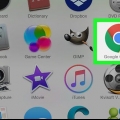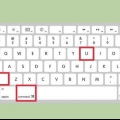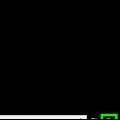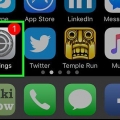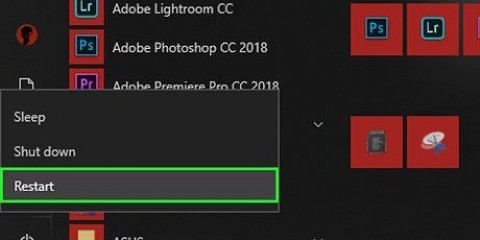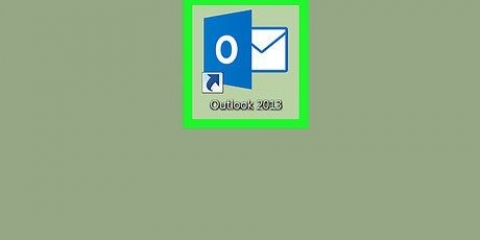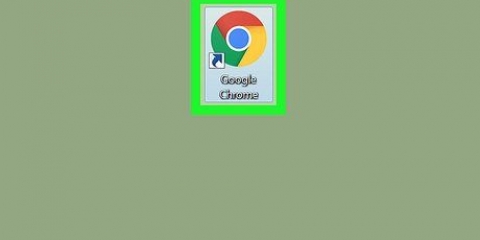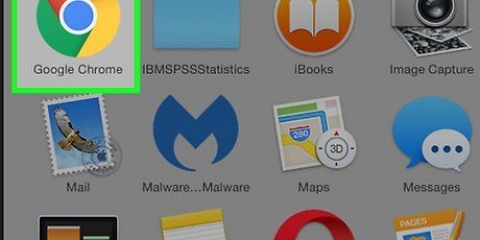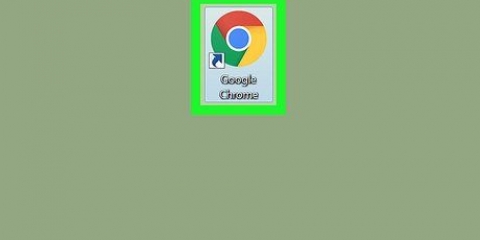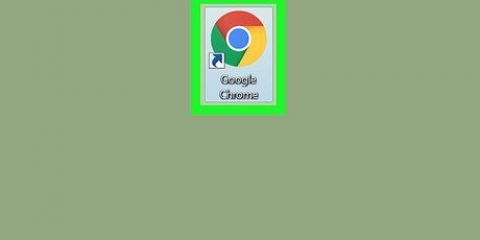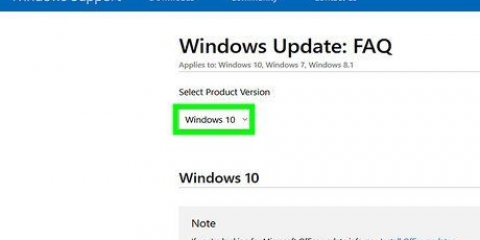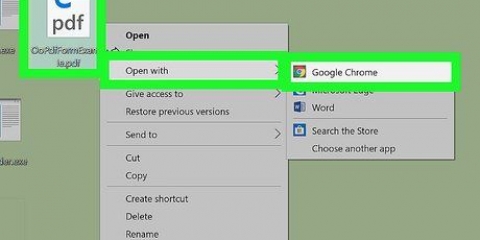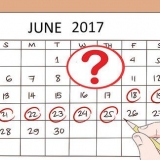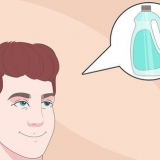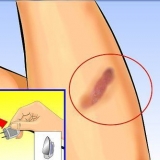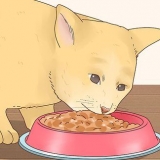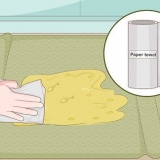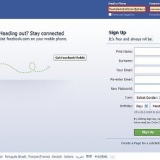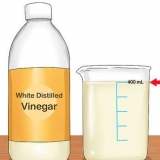Aktivera och inaktivera chrome pdf viewer
Den här handledningen lär dig hur du aktiverar eller inaktiverar Google Chromes inbyggda PDF-läsare på din dator och hur du ändrar din standard-PDF-läsare i Windows eller macOS.
Steg
Metod 1 av 4: Aktivera Chrome PDF Viewer

1. Öppna Google Chrome på din dator. Detta finns i mappen Program i macOS och i Alla appar från Start-menyn i Windows.

2. Klicka påsex. Det finns i det övre högra hörnet av Chrome-fönstret.

3. Klicka påinställningar.

4. Scrolla ner och klickaAvancerad. Detta är längst ner på sidan.

5. Scrolla ner och klickaInnehållsinställningar. Det finns i gruppen "Sekretess och säkerhet" längst ner på listan.

6. Scrolla ner och klickaPDF-dokument. Detta är nära botten av listan.

7. Ställ reglaget på "Av"
. Så länge den här knappen är avstängd eller nedtonad visar Chrome automatiskt innehållet i PDF-filerna istället för att ladda ner dem till din dator.Metod 2 av 4: Inaktivera Chrome PDF Viewer

1. Öppna Google Chrome på din dator. Detta finns i mappen Program i macOS och Alla appar från Start-menyn i Windows.

2. Klicka påsex. Detta finns i det övre högra hörnet av Chrome.

3. Klicka påinställningar.

4. Scrolla ner och klickaAvancerad. Detta är längst ner på sidan.

5. Scrolla ner och klickaInnehållsinställningar. Det finns i gruppen "Sekretess och säkerhet" längst ner på listan.

6. Scrolla ner och klickaPDF-dokument. Detta är längst ner på listan.

7. Ställ reglaget på "På"
. Så länge reglaget är inställt på "På" eller blått kommer Chrome att uppmana att ladda ner PDF-filer istället för att visa dem automatiskt.Metod 3 av 4: Ändra standard PDF-läsare i Windows

1. Klicka på menyn
. Detta är vanligtvis i det nedre vänstra hörnet av skärmen.
2. Klicka på
. Det är till vänster i menyn.
3. Klicka påappar.

4. Klicka påStandardappar. Detta är i den vänstra kolumnen.

5. Scrolla ner och klickaVälj standardappar efter filtyp. En lista över filtyper visas till vänster i fönstret, med varje app som är associerad med den till höger.

6. Scrolla ner till `.pdf.` Den nuvarande standardläsaren för PDF visas till höger om denna post.

7. Klicka på standardläsaren för PDF. Om detta till exempel är Google Chrome klickar du på Google Chrome. En lista över appar som kan öppna PDF-filer visas då.

8. Klicka på appen du vill använda. Den valda appen öppnar nu PDF-filerna på din PC som standard.
Metod 4 av 4: Ändra standard PDF-läsare i macOS

1. TryckKontrollera medan du klickar på en PDF-fil i macOS. En meny öppnas.

2. Klicka påVisa info. Den nuvarande standardläsaren för PDF visas bredvid "Öppna med" på den här skärmen.
Till exempel, om Preview är inställt som standard för att öppna PDF-filer, kommer du nu att se det här.

3. Klicka på rullgardinsmenyn bredvid "Öppna med". En lista med alternativ visas.

4. Klicka på det program du föredrar. Om du vill använda Chrome väljer du Google Chrome. Du kan också välja ett annat alternativ om du inte vill använda Chrome.

5. Klicka påändra alla. Ett bekräftelsemeddelande visas.

6. Klicka påFortsätt. Det valda programmet öppnar nu PDF-filerna på din Mac som standard.
"Aktivera och inaktivera chrome pdf viewer"
Оцените, пожалуйста статью